-
Win7系统背景下快速恢复误删文件
- 时间:2011-06-11 14:29:12 来源:win系统下载网 人气:38
文件误删怎么恢复?正所谓人有失足马有失蹄,最近一位Win7用户不小心将自己需要的文件删除了,最重要命的是,该用户把回收站也清空了,用户真是痛心疾首啊!那么误删除文件还能恢复吗?答案是肯定的!下面我们就来看看恢复误删文件的操作方法。
下面就先假设一段场景:
原来E盘“测试” 文件夹中有7张图,不巧手一抖,删掉了两幅, 而且回收站也被清空了。怎么找回那另外两幅图?
找回方法如下:
1、首先,找到E盘“测试” 文件夹,右键单击鼠标, 选择“属性”。
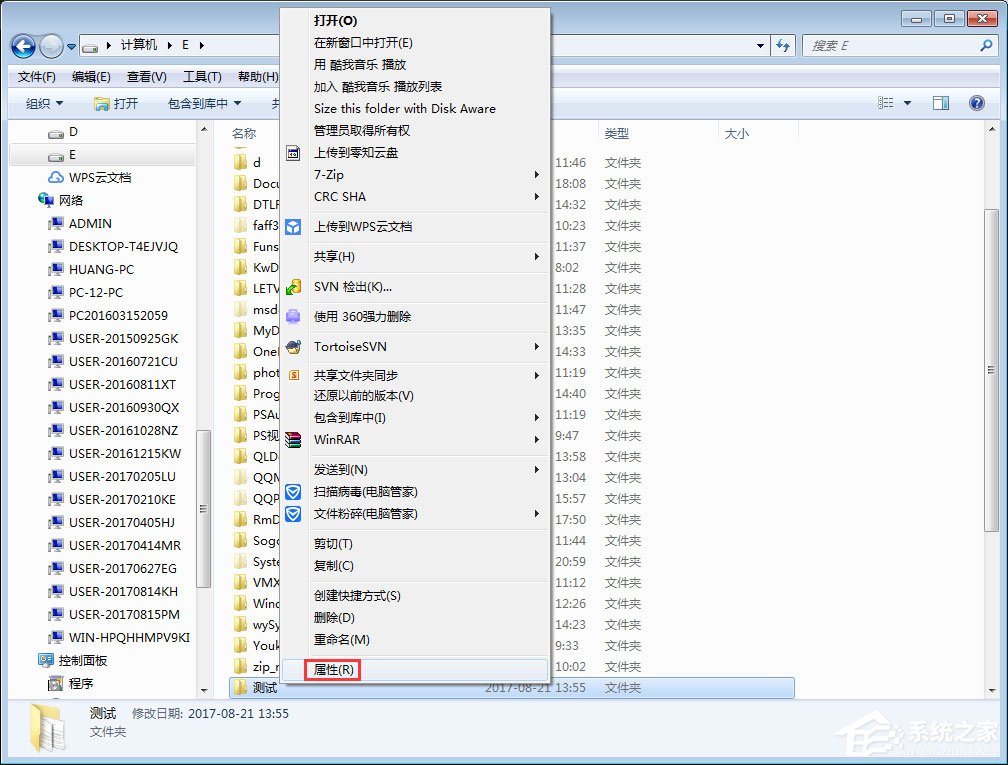
2、打开“以前的版本”选项卡,选择合适的还原点(如果有多个的话),按“还原”。
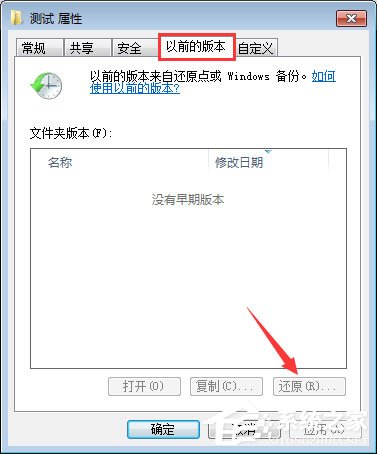
3、系统会跳出确认窗口,按“还原”继续;
4、最后,成功还原,一路按“确定” 退出。
5、如果文件夹中有多项内容,而您只想恢复其中之一,可以这么做:
1)在“以前的版本” 选项卡上,选好合适的还原点后,按“打开;
2)然后选中目标文件,右键鼠标“复制;
3)最后,在目标地点右键“粘贴”出来即可。
6、同样的,对于其他的文件夹,甚至是系统盘,都可以用上述方法来还原。
7、不知您发现没有,还原成功与否的关键,在于还原点的创建。如果没有还原点,那其它一切也都无从谈起。
8、创建还原点的第一步,是要打开“系统保护”:
1)右键鼠标单击“计算机”,选择“属性”。
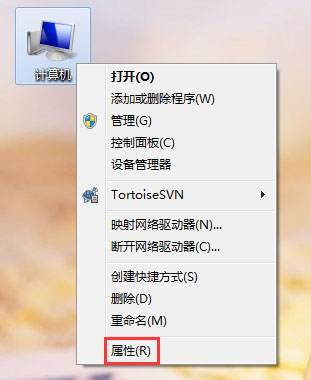
2)在左侧控制面板主页上选择“系统保护”。
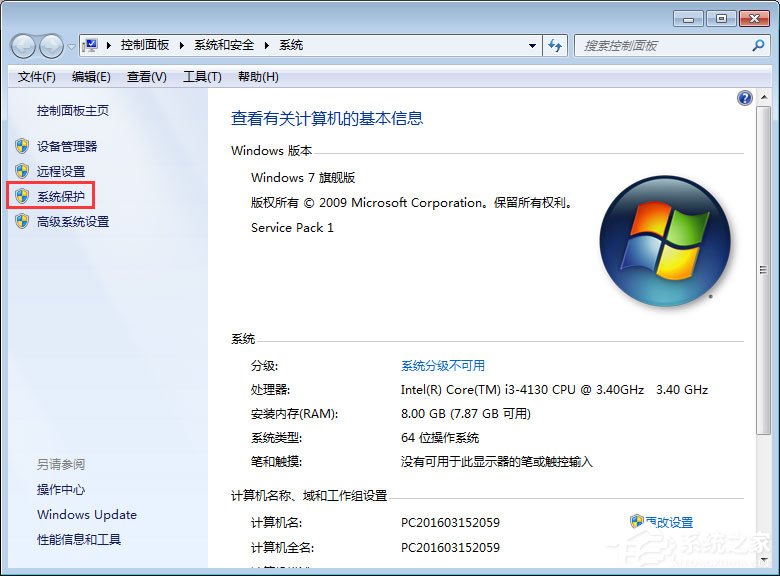
9、接着,选择还原对象。在保护设置栏中,选择要创建还原点的驱动器(例如,这里我们选择C盘),按“配置”。
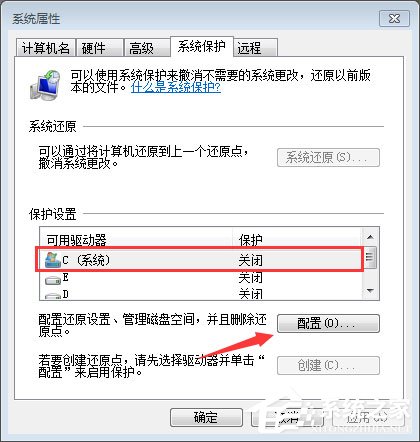
10、选择合适的还原设置(如果非系统盘,选择“仅还原以前版本的文件”即可),磁盘空间大小,然后依次按“应用”,“确定” 退出。
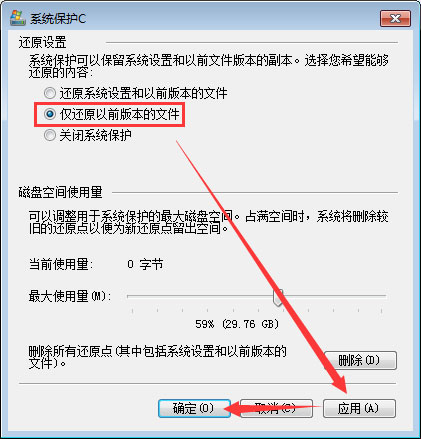
11、最后,再为还原点设个标识。按“ 创建”,在还原点创建框内输入名称,可以是创建时间,也可以是其它您喜欢的内容,反正尽可自由发挥啦。完成后,再按“创建”。
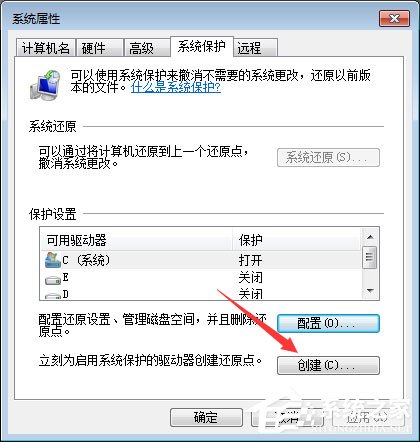
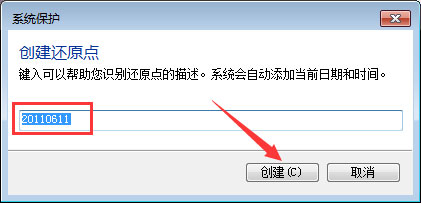
12、OK,还原点成功建立。
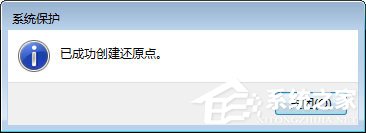
13、有了系统还原点,就等于是给您的文件资料的找了一个保镖,让人放心不少。不过,这也并非一劳永逸,您需要经常更新还原点,将来还原时,才不会失望哦!
14、另外还要注意的一点是:若还原成以前的版本,在还原点之后对文件所作的修改都将丢失。因此,如果必要,还原前应做好保存。
关于文件误删的恢复方法,小编就给大家介绍到这里了。这篇教程主要是教大家使用还原点来还原误删文件,需要明白的是,首先我们得创建还原点,当文件误删时,回到还原点那时的状态即可。
相关文章
-
 Win7哪个版本最好用?对于追求高效、稳定工作环境的用户来说,而Win7系统无疑是一个值得推荐的选择。如果您正在寻找一个稳定性高、兼容性好、用户友好的操作系统,那么不妨一起来试试下面小编所推荐的,能够轻松满足各种需求。 附:直接在系统之家官网,根据自己的需求下载到最好用的Win7系统安装包。【...2024-02-17
Win7哪个版本最好用?对于追求高效、稳定工作环境的用户来说,而Win7系统无疑是一个值得推荐的选择。如果您正在寻找一个稳定性高、兼容性好、用户友好的操作系统,那么不妨一起来试试下面小编所推荐的,能够轻松满足各种需求。 附:直接在系统之家官网,根据自己的需求下载到最好用的Win7系统安装包。【...2024-02-17 -
 在Windows 7操作系统中,用户可能会遇到C盘空间不足的问题。为了解决这个问题,用户可以选择扩展C盘的空间。然而有些用户在尝试扩展C盘时发现“扩展卷”选项是灰色的,无法进行操作。这时候应该如何解决呢?下面一起来看看吧。 C盘扩展卷是灰色的解决方法 一:删除分区 1. 要扩展分区,一定是...2024-02-16
在Windows 7操作系统中,用户可能会遇到C盘空间不足的问题。为了解决这个问题,用户可以选择扩展C盘的空间。然而有些用户在尝试扩展C盘时发现“扩展卷”选项是灰色的,无法进行操作。这时候应该如何解决呢?下面一起来看看吧。 C盘扩展卷是灰色的解决方法 一:删除分区 1. 要扩展分区,一定是...2024-02-16 -

Win7哪个版本适合老电脑使用-适合老电脑使用的Win7推荐
在众多Windows操作系统版本中,选择一个适合老旧电脑配置的版本是许多用户面临的一个常见问题。特别是对于运行资源较为有限的老电脑来说,选择一个合适的系统版本尤为重要,而Windows7系统则可以满足大多数要求,那么要如何选择呢?不妨试试小编所推荐的吧。 适合老电脑使用的Win7推荐 推荐一...2024-02-10 -
 F8键是Windows操作系统中用来访问启动设置的快捷方式,它允许用户在启动过程中选择不同的模式,而一些小伙伴发现自己在尝试通过按F8键进入高级启动选项时遇到无法进入的情况,而本文将为你提供一些解决方案和步骤,下面让我们一起来看看吧。 Win7进不了高级选项的解决方法 1. 重启电脑,且快速...2024-01-28
F8键是Windows操作系统中用来访问启动设置的快捷方式,它允许用户在启动过程中选择不同的模式,而一些小伙伴发现自己在尝试通过按F8键进入高级启动选项时遇到无法进入的情况,而本文将为你提供一些解决方案和步骤,下面让我们一起来看看吧。 Win7进不了高级选项的解决方法 1. 重启电脑,且快速...2024-01-28